Så här ställer du in din Chromecast med Google TV: En enkel steg-för-steg-guide
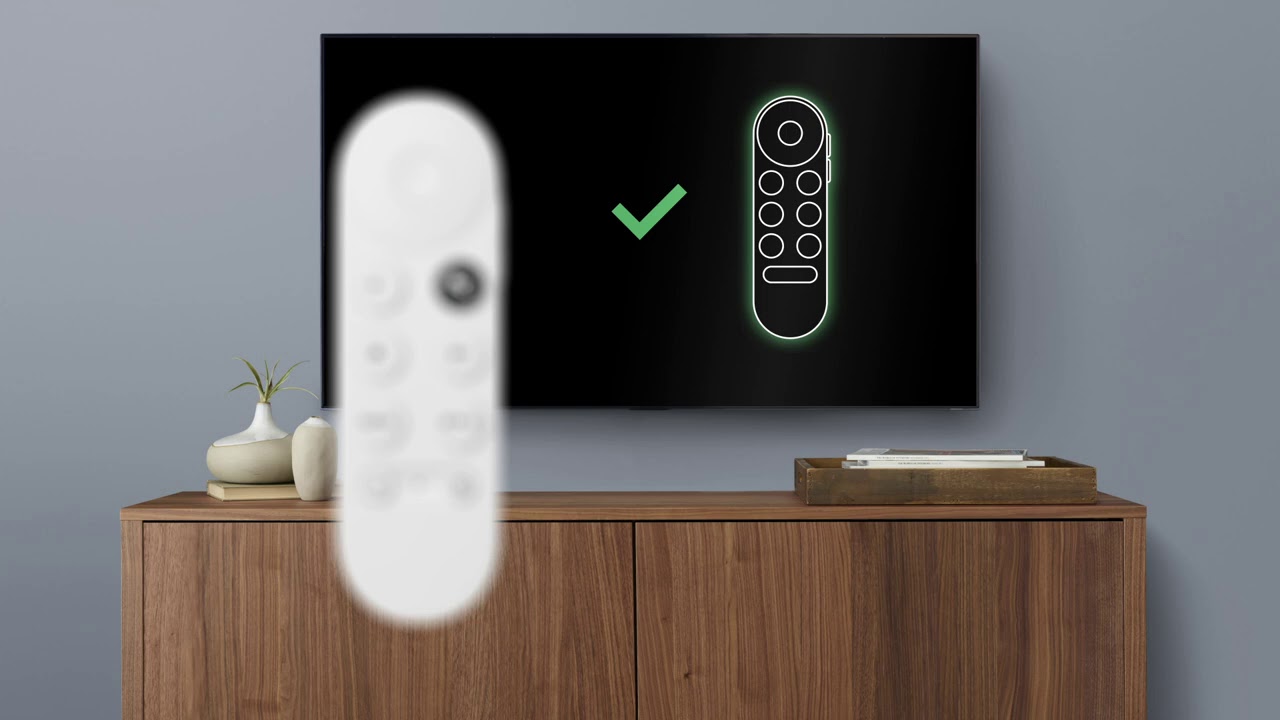
Välkommen till din nya Chromecast med Google TV! Denna kraftfulla streaming-enhet kombineras sömlöst med Google Home-app för enkel installation och användning. I den här guiden går vi igenom processen steg för steg och ser till att du är redo att njuta av din nya Chromecast på nolltid. 🎉 Låt oss dyka rakt in!
Förbered dina enheter
Låt oss börja med grunderna - vad du behöver för installationen: en Chromecast, strömkabel, nätadapter, röststyrd fjärrkontroll och två AAA-batterier. Utöver de fysiska komponenterna behöver du också ett Google-konto, Google Home-appoch en Wi-Fi-nätverksanslutning. 🔌📺 Kom ihåg att sätta i batterierna i din fjärrkontroll och anslut din Chromecast till en HDMI-port på din TV. Glöm inte heller att ansluta strömkabeln till Chromecast och koppla in den i ett eluttag.
Para ihop fjärrkontrollen
När TV:n är på och omkopplad till rätt HDMI-ingång ser du 'Starta parning' på skärmen om fjärrkontrollen inte redan är parkopplad. För att para ihop trycker du på och håller ned knapparna Back och Home på fjärrkontrollen samtidigt tills du ser en pulserande lampa på fjärrkontrollen. 🕹️ När du har registrerat en anslutning är du redo att navigera och välja alternativ med din nyligen parkopplade fjärrkontroll. Kom ihåg att den första inställningen du måste välja är din språkpreferens.
Installera appen
Nästa steg är att konfigurera din Chromecast via Google Home-app på din smartphone eller surfplatta 📱. Om du ännu inte har ett Google-konto kan du besöka konton.google.com och följ stegen för att skapa en. Ladda ner Google Home-appen från Google Play eller Apple App Store. När du har startat appen trycker du på "Set Up Chromecast". Alla enheter i närheten visas; tryck på "Chromecast".
Skanning och konfigurering
Om det finns flera enheter i närheten måste du välja den som har Chromecast-ID (visas i hörnet på TV-skärmen). Skanna QR-koden och låt Google Home-appen guida dig genom installationen. 💼 Du måste ange rummet för Chromecast, ditt Wi-Fi-nätverk och logga in på Chromecast med ditt Google-konto. Enheten som ställer in Chromecast bör också vara ansluten till samma Wi-Fi-nätverk.
Ställa in Google Assistant
Du är nästan framme! Låt oss nu ställa in Google Assistent så att du kan använda din röststyrda fjärrkontroll. Om du redan har konfigurerat Voice Match på en annan enhet kommer Google Assistant att anslutas automatiskt. 🗣️
Anpassa din upplevelse
Välj sedan de tjänster du vill använda med Google TV. Detta hjälper dig att anpassa din upplevelse på plattformen. Välj sedan vad du vill visa på din TV när den inte används. När du har valt bekräftar du sammanfattningen av dina val i Google Home-appen. När du klickar på "Klar" sparas dina personliga inställningar. 💯
Slutlig inställning på TV
Vi är framme vid det sista steget! Använd din nu inställda fjärrkontroll för att slutföra inställningarna på din TV. Oavsett om du vill styra din TV, soundbar eller mottagare kan din Chromecast-fjärrkontroll hantera allt. Om din TV identifieras automatiskt kommer fjärrkontrollens inställningar att synkroniseras utan problem. Om inte, välj din ljuduppspelningsenhet manuellt och konfigurera fjärrkontrollen för att styra TV:ns volym och ström. 🎚️
Redo att gjuta!
Voila! Din Chromecast med Google TV installationen är nu slutförd. De streamingtjänster du valt kommer nu att installeras och din Chromecast är redo att användas. 🥳 Så luta dig tillbaka, ta popcorn och börja casta med Google TV!
Slutsats: 🏁
Vi gratulerar! 🎉 Du har lyckats konfigurera din Chromecast med Google TV. Vi hoppas att denna steg-för-steg-guide har hjälpt dig genom varje fas i processen. Om du behöver ytterligare hjälp eller vill veta mer kan du besöka hjälpcentret för Chromecast med Google TV. Lycka till med castingen! 📺🎉
VANLIGA FRÅGOR
Vad är Chromecast med Google TV?
Chromecast med Google TV är en streaming-enhet från Google som gör att du kan streama din favoritunderhållning direkt från din telefon, surfplatta eller bärbara dator till din TV.
Hur konfigurerar jag Chromecast med Google TV?
För att konfigurera Chromecast med Google TV måste du ansluta enheten till TV:ns HDMI-port, växla till rätt HDMI-källa, ansluta till ett Wi-Fi-nätverk och följa stegen på skärmen för att konfigurera resten.
Behöver jag ett Google-konto för att konfigurera Chromecast?
Ja, du behöver ett Google-konto för att konfigurera din Chromecast med Google TV.
Vad ingår i Chromecast med Google TV boxen?
Förpackningen innehåller en Chromecast-dongel, en röststyrd fjärrkontroll, 2 AAA-batterier till fjärrkontrollen, en strömadapter och en USB Type-C-kabel.
Kan jag använda Chromecast med Google TV utan internetanslutning?
Nej, Chromecast med Google TV kräver en internetanslutning för att streama innehåll.
Kan jag konfigurera Chromecast med Google TV på vilken TV som helst?
Ja, så länge din TV har en HDMI-port bör du kunna konfigurera Chromecast med Google TV.
Vilka appar är tillgängliga på Chromecast med Google TV?
Chromecast med Google TV ger tillgång till tusentals appar som Netflix, YouTube, Disney+, Hulu, HBO Max, Peacock och många fler.
Hur ansluter jag Chromecast till Wi-Fi?
Under den första installationen kommer Chromecast med Google TV automatiskt att uppmana dig att ansluta till ett Wi-Fi-nätverk. Du kan välja ditt nätverk och ange lösenordet för att ansluta.
Kan jag styra Chromecast med Google TV via min telefon?
Ja, du kan använda din telefon, surfplatta eller bärbara dator för att strömma innehåll direkt till din TV via Chromecast med Google TV.
Kan jag använda Chromecast med Google TV i ett annat land?
Chromecast med Google TV är avsedd för användning i inköpslandet, men det är ofta möjligt att använda den i andra länder. Tillgängliga tjänster och funktioner kan dock variera.
Hur startar jag om Chromecast med Google TV?
Du kan starta om din Chromecast med Google TV från inställningsmenyn genom att navigera till System > Om > Starta om.
Hur återställer jag Chromecast med Google TV till fabriksinställningarna?
Du kan utföra en fabriksåterställning genom att navigera till Inställningar > System > Om > Fabriksåterställning på din Chromecast med Google TV.
Kan jag installera nya appar på Chromecast med Google TV?
Ja, du kan ladda ner och installera nya appar från Google Play Store på din Chromecast med Google TV.
Hur uppdaterar jag programvaran på Chromecast med Google TV?
Chromecast med Google TV uppdaterar automatiskt sin programvara när den är ansluten till Internet. Du kan dock söka efter uppdateringar manuellt i inställningsmenyn.
Kan jag använda ett VPN med Chromecast med Google TV?
Ja, det är möjligt att använda ett VPN med Chromecast med Google TV, men du måste först installera en VPN-app från Google Play Store.
Hjälp, min Chromecast med Google TV svarar inte!
Försök att starta om din Chromecast med Google TV eller återställ den till fabriksinställningarna. Om problemet kvarstår, kontakta Googles support.
Hur kontrollerar jag volymen på Chromecast med Google TV?
Du kan styra volymen direkt från din fjärrkontroll. Det finns också möjlighet att styra den från din mobila enhet eller dator.
Kan jag titta på live-TV på Chromecast med Google TV?
Ja, med appar som YouTube TV eller Hulu med Live TV kan du titta på live-TV på Chromecast med Google TV.
Kan någon annan använda min Chromecast med Google TV?
Ja, andra kan casta till din Chromecast med Google TV om de är anslutna till samma Wi-Fi-nätverk.
Hur ställer jag in föräldrakontroll på Chromecast med Google TV?
Du kan ställa in föräldrakontroll i inställningsmenyn genom att skapa en barnprofil som gör att du kan begränsa innehållet baserat på klassificeringen.
Kan jag använda Chromecast med Google TV med Google Home?
Ja, du kan integrera Chromecast med Google TV i ditt Google Home-ekosystem och styra det med röstkommandon.
Hur använder jag röstsökningen på Chromecast med Google TV?
Tryck på Google Assistant-knappen på fjärrkontrollen och säg ditt kommando eller din fråga. Chromecast söker efter relevant innehåll i alla dina appar.
Kan jag anpassa startskärmen på Chromecast med Google TV?
Du kan inte anpassa startskärmen i någon större utsträckning, men du kan ändra ordningen på apparna på startskärmen.
Har Chromecast med Google TV stöd för 4K och HDR?
Ja, Chromecast med Google TV stöder upp till 4K HDR vid 60 bilder per sekund.
Kan jag köra spel på Chromecast med Google TV?
Chromecast med Google TV har visserligen stöd för vissa spel från Google Play Store, men är inte i första hand avsedd för spel.
Varför kan jag inte se min Chromecast på min enhet?
Kontrollera att din Chromecast med Google TV och casting-enheten är anslutna till samma Wi-Fi-nätverk. Se också till att Google Home-appen är uppdaterad på din casting-enhet.
Kan jag byta språk på Chromecast med Google TV?
Ja, du kan ändra standardspråket i inställningsmenyn för Chromecast med Google TV.
Hur inaktiverar jag viloläge på Chromecast med Google TV?
Det går inte att helt stänga av viloläget på Chromecast med Google TV. Du kan dock justera vilointervallet i inställningarna för skärmsläckaren.
Hur mycket kostar Chromecast med Google TV?
Priset på Chromecast med Google TV kan variera beroende på region. Vänligen kontrollera Google Store eller lokala återförsäljare för den mest exakta prissättningen.
Vad är arbetstemperaturintervallet för Chromecast med Google TV?
Chromecast med Google TV är konstruerad för att fungera i ett brett temperaturintervall som är typiskt för hemmiljöer. Om enheten blir för varm kan den stängas av automatiskt för att svalna.
 ping.fm
ping.fm 